win110x00000709完美解决方法 win11连接打印机提示0x00000709的解决方法
更新时间:2023-10-27 10:45:22作者:zheng
我们在win11电脑上连接打印机的时候可能会出现连接错误的问题,有些用户就在连接win11电脑的时候出现0x00000709的错误提示,那么win11连接打印机提示0x00000709的解决方法是什么呢?今天小编就给大家带来win110x00000709完美解决方法,操作很简单,大家跟着我的方法来操作吧。
推荐下载:最新win11下载
方法如下:
1、卸载最近更新的KB5006670/KB5005569/KB5005573/KB5005568/KB5005566/KB5005565 等等补丁文件。
2、在系统疑难解答里修复打印机。
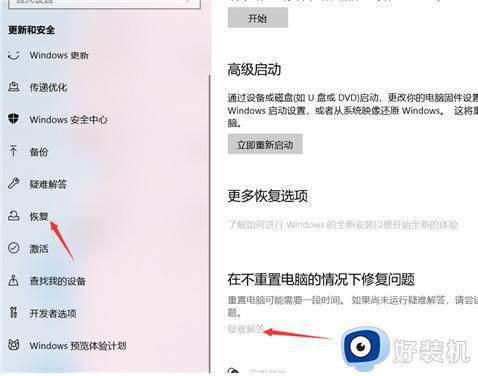
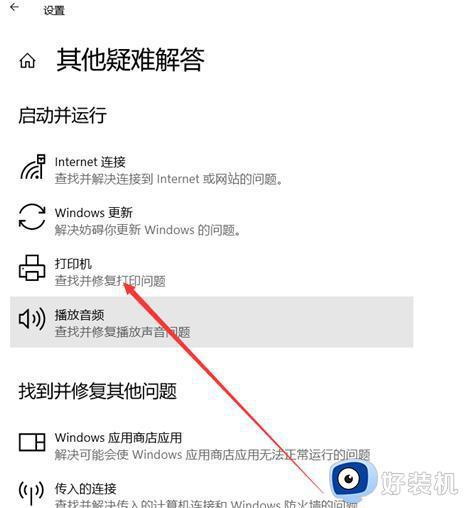
3、手动添加【Windows凭据】。控制面板→用户账户→Windows凭据→输入\计算机名,用户名输guest,密码留空。(此为对方共享设置为电脑无密码保护的)。
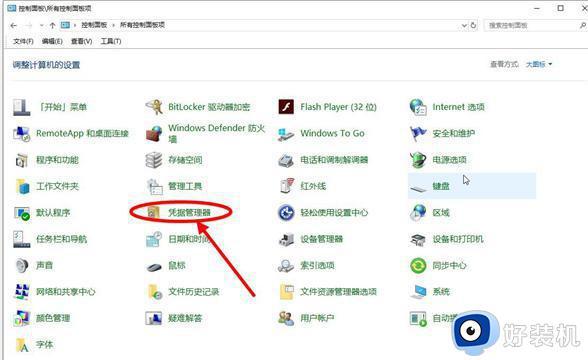
4、替换win32spl.dll文件,这个文件需要到上一个正常版本的系统镜像里去找。在system32文件夹里,必须对应系统版本。比如WIN10 20H2只能找上一个WIN10 20H2替换,而不能随意找一个系统版本(比如WIN11)去替换。
以上就是win110x00000709完美解决方法的全部内容,如果有遇到这种情况,那么你就可以根据小编的操作来进行解决,非常的简单快速,一步到位。
win110x00000709完美解决方法 win11连接打印机提示0x00000709的解决方法相关教程
- win110x00000709完美解决 win110x00000709怎么解决
- win110x00000709完美解决步骤 win11提示0x0000709如何解决
- 0x00000bc4完美解决win11方法 win11连接共享打印机提示0x00000bc4如何解决
- win11系统提示0x00000709如何解决 win11系统提示0x00000709两种解决方法
- win110x0000011b完美解决 win11连接共享打印机提示0x0000011b
- 0x00000bcb完美解决win11 win11连接共享打印机错误怎么办
- win11 0x0000052e完美解决方法 win11无法连接到打印机0x0000052e如何解决
- 0x00000709一键修复win11 win11连接打印机操作无法完成怎么办
- win11打印机0x0000011b完美解决 win11共享打印机报错0X0000011b怎么办
- win11共享打印机0x0000709怎么解决 win11无法连接共享打印机错误0x000709解决方法
- win11家庭版右键怎么直接打开所有选项的方法 win11家庭版右键如何显示所有选项
- win11家庭版右键没有bitlocker怎么办 win11家庭版找不到bitlocker如何处理
- win11家庭版任务栏怎么透明 win11家庭版任务栏设置成透明的步骤
- win11家庭版无法访问u盘怎么回事 win11家庭版u盘拒绝访问怎么解决
- win11自动输入密码登录设置方法 win11怎样设置开机自动输入密登陆
- win11界面乱跳怎么办 win11界面跳屏如何处理
win11教程推荐
- 1 win11安装ie浏览器的方法 win11如何安装IE浏览器
- 2 win11截图怎么操作 win11截图的几种方法
- 3 win11桌面字体颜色怎么改 win11如何更换字体颜色
- 4 电脑怎么取消更新win11系统 电脑如何取消更新系统win11
- 5 win10鼠标光标不见了怎么找回 win10鼠标光标不见了的解决方法
- 6 win11找不到用户组怎么办 win11电脑里找不到用户和组处理方法
- 7 更新win11系统后进不了桌面怎么办 win11更新后进不去系统处理方法
- 8 win11桌面刷新不流畅解决方法 win11桌面刷新很卡怎么办
- 9 win11更改为管理员账户的步骤 win11怎么切换为管理员
- 10 win11桌面卡顿掉帧怎么办 win11桌面卡住不动解决方法
